- Yazar Lauren Nevill [email protected].
- Public 2023-12-16 18:56.
- Son düzenleme 2025-01-23 15:25.
Sosyal ağlar, modern bir insanın hayatının önemli bir parçası haline geldi. Çoğumuz zamanımızın çoğunu onlarla geçiriyoruz. Gruplar veya topluluklar, sosyal ağların hücreleridir. En büyük sosyal ağ olan Facebook'ta kendi grubunuzu nasıl oluşturacağınızı düşünelim.

Talimatlar
Aşama 1
İlk olarak, Facebook'un kendisinde bir hesaba ihtiyacınız var. Siteye girmek için kullandığınız bağlantıyı kullanarak kayıt olabilirsiniz (sağdaki form) -
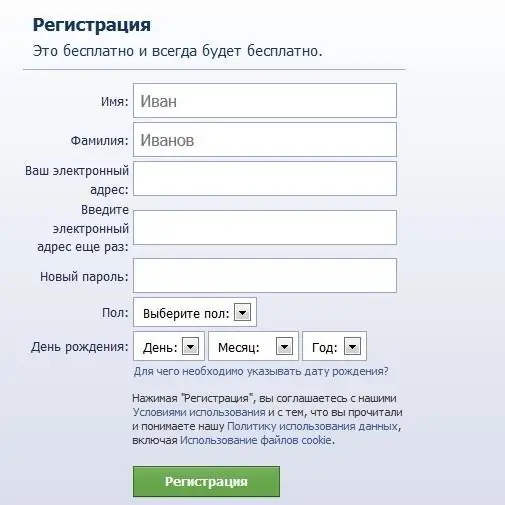
Adım 2
Kaydolduktan ve anketi doldurduktan sonra profil sayfanızdaki "Grup oluştur" düğmesine tıklayın.
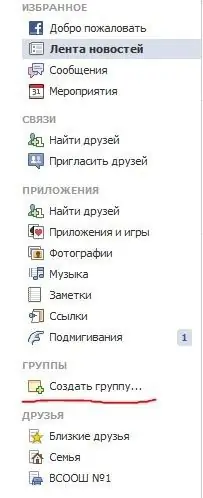
Aşama 3
Görünen formu doldurun: grubunuzun adını girin, ilk üyeleri seçin ve yeni grubunuza erişimi yapılandırın. Oluştur düğmesini tıklayın.

4. Adım
Sunulan simgelerden grubunuz için daha uygun olanı seçin ve "Tamam" düğmesini tıklayın.
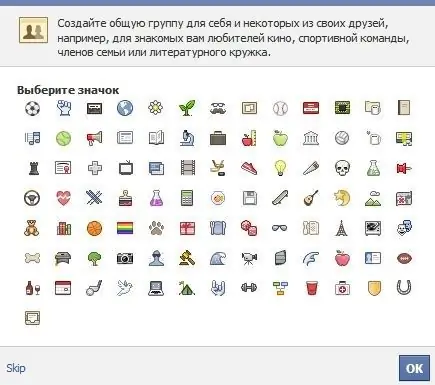
Adım 5
Grup oluşturuldu. Yeni grup şimdi Gruplar sütununuzda listelenecektir. Oluşturulduktan sonra, grubu içerikle doldurma işlevinin bulunduğu grubun ana sayfası açılacaktır: bir mesaj yazın, bir dosya yükleyin, bir fotoğraf veya video gönderin, bir soru sorun.

6. Adım
Yeni bir grup kuralım. Bilgi sekmesine gidin ve Açıklama Ekle metnine tıklayın. Açıklamayı ekledikten sonra "Kaydet"i tıklayın.
7. Adım
"Etkinlikler" sekmesinde grup üyeleri için etkinlikler oluşturabilirsiniz: toplantılar, toplantılar, kutlamalar.
8. Adım
Gruba yüklenen tüm fotoğraflar ve dosyalar "Fotoğraflar" ve "Dosyalar" sekmelerinde görüntülenir.
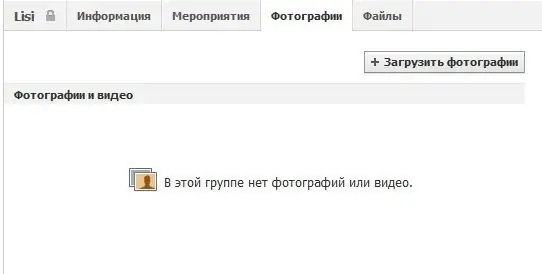
9. Adım
Sekmelerin arkasında diğer grup ayarları bulunur. "Bildirimler" sütunu, gruptaki olaylarla ilgili bildirimlerin görüntülenmesini düzenler (etkinleştirme / devre dışı bırakma, bildirim kategorilerini ayarlama, bildirim türleri).
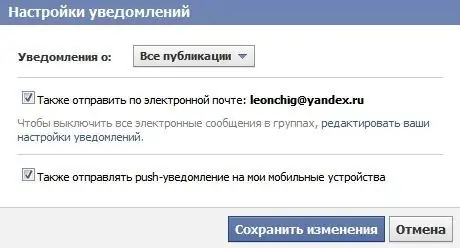
Adım 10
Bildirimlerin sağındaki dişli, genel topluluk ayarlarından sorumludur. Üzerine tıklayarak bir etkinlik oluşturabilir, bir grupla sohbet düzenleyebilir, grubu favorilerinize ekleyebilir ve düzenleyebilirsiniz. Ayrıca bu panelde başka birinin grubu hakkında şikayette bulunabilir veya gruptan ayrılabilirsiniz.
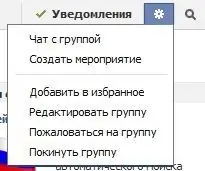
11. Adım
Vitesin sağında bir büyüteç simgesi var - gruba göre arama.
Adım 1/2
Yukarıdaki simgelerin altında, grubunuzdaki yeni kişileri bulmak için bir form bulunur. Oradan e-posta adresinizi ve şifrenizi girin. Sosyal ağ, e-postanızdaki kişilere odaklanarak Facebook'ta insanları bulacaktır.






